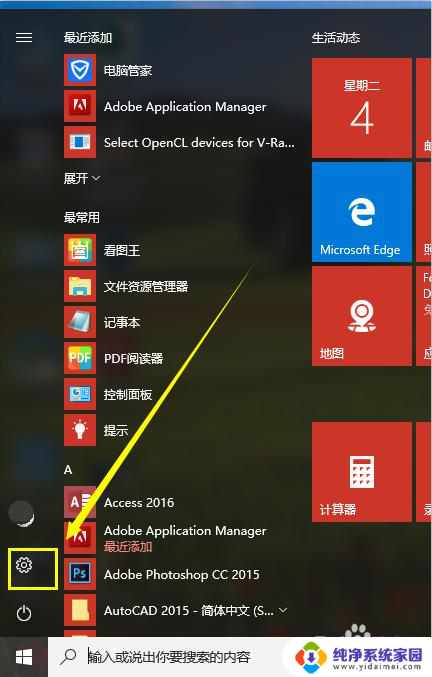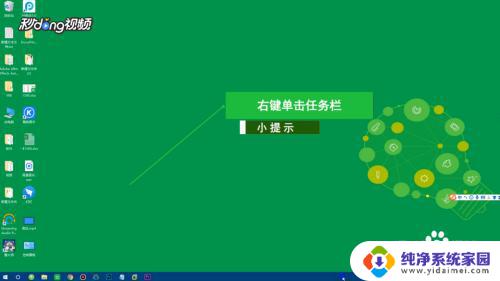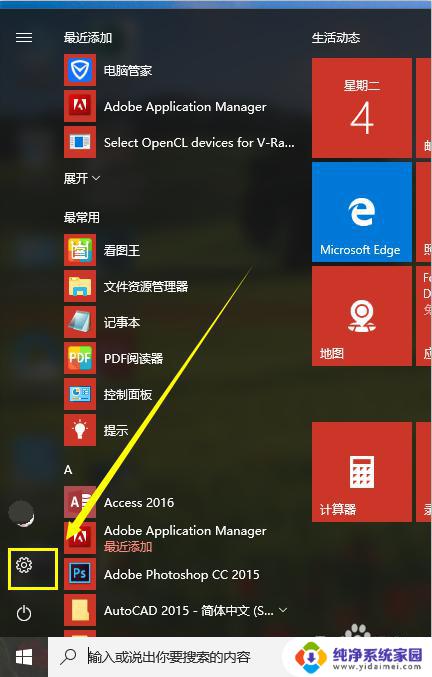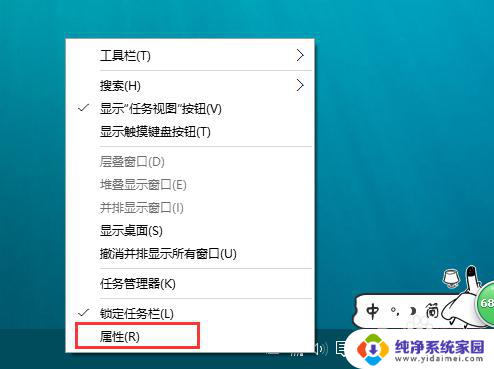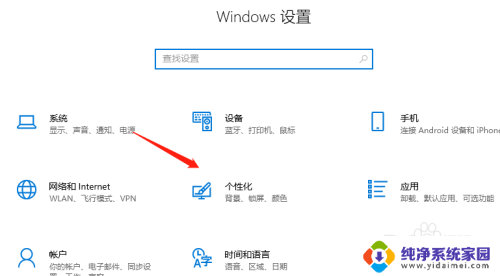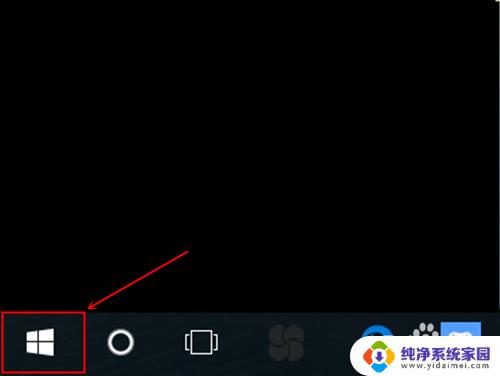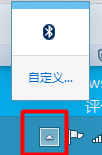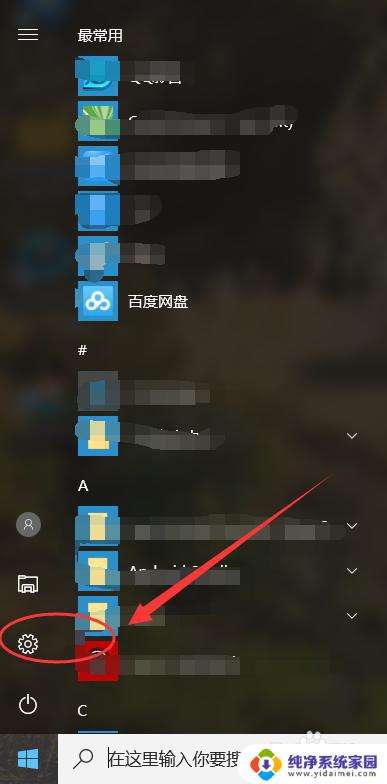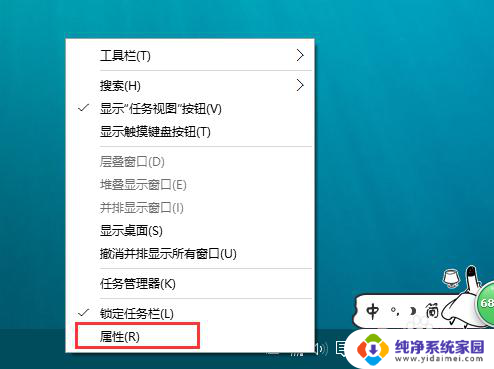win10如何把usb设备不显示在任务栏 Win10任务栏图标隐藏方法
更新时间:2024-03-27 17:54:30作者:yang
Win10系统中,有时我们希望隐藏一些不常用的USB设备在任务栏中的显示,以保持界面整洁,为了实现这一目的,我们可以通过简单的操作来隐藏USB设备在任务栏的图标显示。这样不仅可以提高操作系统的整体美观度,还可以减少任务栏的混乱感,提高工作效率。接下来让我们一起来了解一下Win10系统如何隐藏USB设备在任务栏的图标。
步骤如下:
1.右键点击桌面空白处,选择“个性化”。
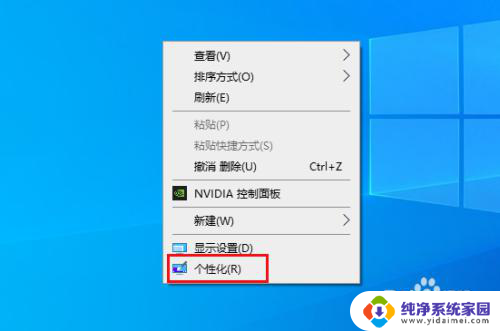
2.选择左侧窗口的“任务栏”右侧窗口点击“打开或关闭系统图标”。
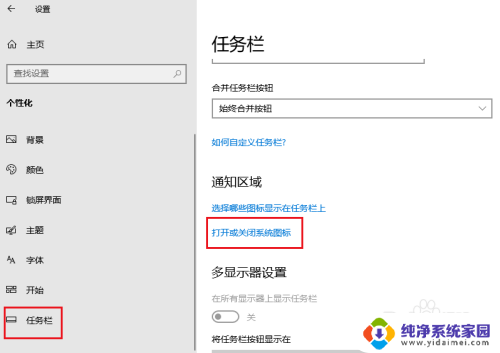
3.关闭或打开要在计算机任务栏上隐藏或显示的系统图标。

以上是关于如何在Win10中将USB设备隐藏在任务栏中的全部内容,如果有任何疑问的用户可以参考以上小编的步骤进行操作,希望对大家有所帮助。